jQuery-Tipps: Fügen Sie dynamisch neue Zeilen in eine Tabelle ein

Titel: jQuery-Tipps: Neue Zeilen dynamisch in Tabellen einfügen
In der Webentwicklung ist es oft notwendig, neue Zeilen dynamisch in Tabellen einzufügen. Diese Funktion kann sehr einfach mit jQuery implementiert werden. Im Folgenden wird erläutert, wie mit jQuery dynamisch neue Zeilen in die Tabelle eingefügt werden, und es werden spezifische Codebeispiele bereitgestellt.
Stellen Sie zunächst sicher, dass die jQuery-Bibliothek in der HTML-Datei eingeführt ist, entweder über einen CDN-Link oder eine lokale Datei. Unten ist eine einfache HTML-Struktur mit einer Tabelle und einer Schaltfläche:
<!DOCTYPE html> <html lang="en"> <head> <meta charset="UTF-8"> <meta name="viewport" content="width=device-width, initial-scale=1.0"> <title>动态在表格中插入新的行</title> <script src="https://code.jquery.com/jquery-3.6.0.min.js"></script> </head> <body> <table id="myTable"> <tr> <th>Name</th> <th>Age</th> </tr> </table> <button id="addRowBtn">新增行</button> </body> </html>
Als nächstes müssen wir jQuery-Code schreiben, um eine neue Zeile in die Tabelle einzufügen, wenn auf die Schaltfläche geklickt wird. Der Code lautet wie folgt:
$(document).ready(function() {
$('#addRowBtn').click(function() {
var name = prompt('请输入姓名:');
var age = prompt('请输入年龄:');
var newRow = '<tr><td>' + name + '</td><td>' + age + '</td></tr>';
$('#myTable').append(newRow);
});
});Im obigen Code binden wir zunächst das Klickereignis der Schaltfläche, nachdem das Dokument geladen wurde. Wenn auf die Schaltfläche geklickt wird, werden zwei Eingabeaufforderungsfelder angezeigt, in die jeweils der Name und das Alter eingegeben werden müssen Eingegebene Werte werden in einer neuen Tabellenzeile zusammengefügt. Verwenden Sie abschließend die append()-Methode von jQuery, um die neue Zeile in die Tabelle einzufügen.
Jetzt haben wir die Funktion zum dynamischen Einfügen neuer Zeilen in die Tabelle abgeschlossen. Sie können den obigen HTML- und jQuery-Code kopieren und in eine HTML-Datei einfügen, diese im Browser öffnen und auf die Schaltfläche klicken, um den Effekt zu testen. Ich hoffe, dass Ihnen dieses Beispiel dabei helfen kann, zu lernen, wie Sie mit jQuery dynamisch neue Zeilen in eine Tabelle einfügen.
Das obige ist der detaillierte Inhalt vonjQuery-Tipps: Fügen Sie dynamisch neue Zeilen in eine Tabelle ein. Für weitere Informationen folgen Sie bitte anderen verwandten Artikeln auf der PHP chinesischen Website!

Heiße KI -Werkzeuge

Undresser.AI Undress
KI-gestützte App zum Erstellen realistischer Aktfotos

AI Clothes Remover
Online-KI-Tool zum Entfernen von Kleidung aus Fotos.

Undress AI Tool
Ausziehbilder kostenlos

Clothoff.io
KI-Kleiderentferner

AI Hentai Generator
Erstellen Sie kostenlos Ai Hentai.

Heißer Artikel

Heiße Werkzeuge

Notepad++7.3.1
Einfach zu bedienender und kostenloser Code-Editor

SublimeText3 chinesische Version
Chinesische Version, sehr einfach zu bedienen

Senden Sie Studio 13.0.1
Leistungsstarke integrierte PHP-Entwicklungsumgebung

Dreamweaver CS6
Visuelle Webentwicklungstools

SublimeText3 Mac-Version
Codebearbeitungssoftware auf Gottesniveau (SublimeText3)

Heiße Themen
 1375
1375
 52
52
 Schritte zum Anpassen des Formats von Bildern, die in PPT-Tabellen eingefügt werden
Mar 26, 2024 pm 04:16 PM
Schritte zum Anpassen des Formats von Bildern, die in PPT-Tabellen eingefügt werden
Mar 26, 2024 pm 04:16 PM
1. Erstellen Sie eine neue PPT-Datei und nennen Sie sie als Beispiel [PPT-Tipps]. 2. Doppelklicken Sie auf [PPT-Tipps], um die PPT-Datei zu öffnen. 3. Fügen Sie als Beispiel eine Tabelle mit zwei Zeilen und zwei Spalten ein. 4. Doppelklicken Sie auf den Rand der Tabelle. Die Option [Design] wird in der oberen Symbolleiste angezeigt. 5. Klicken Sie auf die Option [Schattierung] und dann auf [Bild]. 6. Klicken Sie auf [Bild], um das Dialogfeld mit den Fülloptionen mit dem Bild als Hintergrund aufzurufen. 7. Suchen Sie im Verzeichnis nach dem Fach, das Sie einfügen möchten, und klicken Sie auf „OK“, um das Bild einzufügen. 8. Klicken Sie mit der rechten Maustaste auf das Tabellenfeld, um das Einstellungsdialogfeld aufzurufen. 9. Klicken Sie auf [Zellen formatieren] und aktivieren Sie [Bilder als Schattierung anordnen]. 10. Stellen Sie [Zentrieren], [Spiegeln] und andere benötigte Funktionen ein und klicken Sie auf OK. Hinweis: Standardmäßig werden Bilder in die Tabelle eingefügt
 Konvertieren Sie die Festplatte von VirtualBox in eine dynamische Festplatte und umgekehrt
Mar 25, 2024 am 09:36 AM
Konvertieren Sie die Festplatte von VirtualBox in eine dynamische Festplatte und umgekehrt
Mar 25, 2024 am 09:36 AM
Beim Erstellen einer virtuellen Maschine werden Sie aufgefordert, einen Festplattentyp auszuwählen. Sie können zwischen einer festen Festplatte und einer dynamischen Festplatte wählen. Was ist, wenn Sie sich für Festplatten entscheiden und später feststellen, dass Sie dynamische Festplatten benötigen, oder umgekehrt? Sie können die eine in die andere konvertieren. In diesem Beitrag erfahren Sie, wie Sie eine VirtualBox-Festplatte in eine dynamische Festplatte umwandeln und umgekehrt. Eine dynamische Festplatte ist eine virtuelle Festplatte, die zunächst klein ist und mit der Speicherung von Daten in der virtuellen Maschine immer größer wird. Dynamische Festplatten sparen sehr effizient Speicherplatz, da sie nur so viel Host-Speicherplatz beanspruchen, wie benötigt wird. Wenn jedoch die Festplattenkapazität zunimmt, kann die Leistung Ihres Computers geringfügig beeinträchtigt werden. In virtuellen Maschinen werden häufig Festplatten und dynamische Festplatten verwendet
 So legen Sie den WPS-Wert fest, um die Farbe entsprechend den Bedingungen automatisch zu ändern. Schritte zum Festlegen des WPS-Tabellenwerts, um die Farbe entsprechend den Bedingungen automatisch zu ändern
Mar 27, 2024 pm 07:30 PM
So legen Sie den WPS-Wert fest, um die Farbe entsprechend den Bedingungen automatisch zu ändern. Schritte zum Festlegen des WPS-Tabellenwerts, um die Farbe entsprechend den Bedingungen automatisch zu ändern
Mar 27, 2024 pm 07:30 PM
1. Öffnen Sie das Arbeitsblatt und suchen Sie die Schaltfläche [Start]-[Bedingte Formatierung]. 2. Klicken Sie auf „Spaltenauswahl“ und wählen Sie die Spalte aus, zu der die bedingte Formatierung hinzugefügt werden soll. 3. Klicken Sie auf die Schaltfläche [Bedingte Formatierung], um das Optionsmenü aufzurufen. 4. Wählen Sie [Bedingte Regeln hervorheben]-[Zwischen]. 5. Geben Sie die Regeln ein: 20, 24, dunkelgrüner Text mit dunkler Füllfarbe. 6. Nach der Bestätigung werden die Daten in der ausgewählten Spalte entsprechend den Einstellungen mit entsprechenden Zahlen, Text und Zellenfeldern eingefärbt. 7. Bedingte Regeln ohne Konflikte können wiederholt hinzugefügt werden, aber bei widersprüchlichen Regeln ersetzt WPS die zuvor festgelegten bedingten Regeln durch die zuletzt hinzugefügte Regel. 8. Fügen Sie die Zellspalten wiederholt nach [Zwischen] Regeln 20-24 und [Weniger als] 20 hinzu. 9. Wenn Sie die Regeln ändern müssen, können Sie die Regeln einfach löschen und dann zurücksetzen.
 So richten Sie Jump on Laui-Anmeldeseite ein
Apr 04, 2024 am 03:12 AM
So richten Sie Jump on Laui-Anmeldeseite ein
Apr 04, 2024 am 03:12 AM
Schritte zur Sprungeinstellung der Layui-Anmeldeseite: Sprungcode hinzufügen: Fügen Sie im Anmeldeformular ein Beurteilungsereignis hinzu, klicken Sie auf die Schaltfläche „Senden“ und springen Sie nach erfolgreicher Anmeldung über window.location.href zur angegebenen Seite. Ändern Sie die Formularkonfiguration: Fügen Sie dem Formularelement von „lay-filter="login" ein verstecktes Eingabefeld mit dem Namen „redirect“ und dem Wert der Zielseitenadresse hinzu.
 So fügen Sie in Vue Berührungsereignisse zu Bildern hinzu
May 02, 2024 pm 10:21 PM
So fügen Sie in Vue Berührungsereignisse zu Bildern hinzu
May 02, 2024 pm 10:21 PM
Wie füge ich in Vue ein Klickereignis zum Bild hinzu? Importieren Sie die Vue-Instanz. Erstellen Sie eine Vue-Instanz. Fügen Sie Bilder zu HTML-Vorlagen hinzu. Fügen Sie Klickereignisse mit der v-on:click-Direktive hinzu. Definieren Sie die handleClick-Methode in der Vue-Instanz.
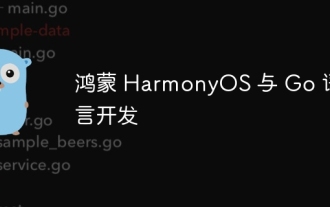 Hongmeng HarmonyOS- und Go-Sprachentwicklung
Apr 08, 2024 pm 04:48 PM
Hongmeng HarmonyOS- und Go-Sprachentwicklung
Apr 08, 2024 pm 04:48 PM
Einführung in die Sprachentwicklung von HarmonyOS und Go. HarmonyOS ist ein von Huawei entwickeltes verteiltes Betriebssystem, und Go ist eine moderne Programmiersprache. Die Kombination der beiden bietet eine leistungsstarke Lösung für die Entwicklung verteilter Anwendungen. In diesem Artikel wird die Verwendung der Go-Sprache für die Entwicklung in HarmonyOS vorgestellt und das Verständnis anhand praktischer Fälle vertieft. Installation und Einrichtung Um die Go-Sprache zum Entwickeln von HarmonyOS-Anwendungen zu verwenden, müssen Sie zuerst GoSDK und HarmonyOSSDK installieren. Die spezifischen Schritte sind wie folgt: #Installieren Sie GoSDKgogetgithub.com/golang/go#Set PATH
 Was ist der ereignisgesteuerte Mechanismus von C++-Funktionen in der gleichzeitigen Programmierung?
Apr 26, 2024 pm 02:15 PM
Was ist der ereignisgesteuerte Mechanismus von C++-Funktionen in der gleichzeitigen Programmierung?
Apr 26, 2024 pm 02:15 PM
Der ereignisgesteuerte Mechanismus in der gleichzeitigen Programmierung reagiert auf externe Ereignisse, indem er beim Eintreten von Ereignissen Rückruffunktionen ausführt. In C++ kann der ereignisgesteuerte Mechanismus mit Funktionszeigern implementiert werden: Funktionszeiger können Callback-Funktionen registrieren, die beim Eintreten von Ereignissen ausgeführt werden sollen. Lambda-Ausdrücke können auch Ereignisrückrufe implementieren und so die Erstellung anonymer Funktionsobjekte ermöglichen. Im konkreten Fall werden Funktionszeiger verwendet, um Klickereignisse für GUI-Schaltflächen zu implementieren, die Rückruffunktion aufzurufen und Meldungen zu drucken, wenn das Ereignis auftritt.
 Detaillierte Erläuterung des Abrufens von Webseitenelementen durch JavaScript
Apr 09, 2024 pm 12:45 PM
Detaillierte Erläuterung des Abrufens von Webseitenelementen durch JavaScript
Apr 09, 2024 pm 12:45 PM
Antwort: JavaScript bietet eine Vielzahl von Methoden zum Abrufen von Webseitenelementen, einschließlich der Verwendung von IDs, Tag-Namen, Klassennamen und CSS-Selektoren. Detaillierte Beschreibung: getElementById(id): Elemente basierend auf einer eindeutigen ID abrufen. getElementsByTagName(tag): Ruft die Elementgruppe mit dem angegebenen Tag-Namen ab. getElementsByClassName(class): Ruft die Elementgruppe mit dem angegebenen Klassennamen ab. querySelector(selector): Verwenden Sie den CSS-Selektor, um das erste passende Element abzurufen. querySelectorAll(selector): Alle Übereinstimmungen mithilfe des CSS-Selektors abrufen




